Jika anda memiliki produk dengan berbagai macam variasi, anda dapat mengatur variasi produk yang anda miliki pada section “Pengaturan harga”.
Edit dari Produk
Pertama, klik menu “Produk” di bagian atas
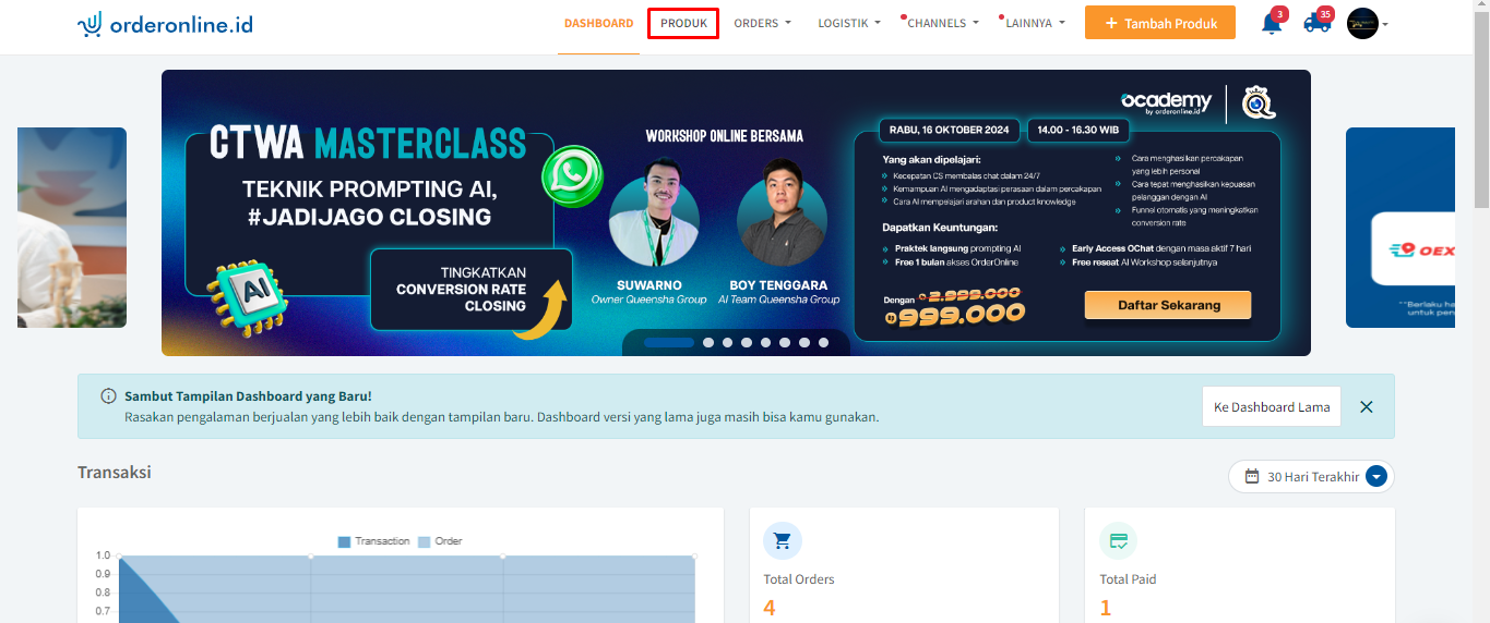
Kemudian anda akan diarahkan ke halaman produk. Silakan pilih produk yang ingin anda tambahkan variannya
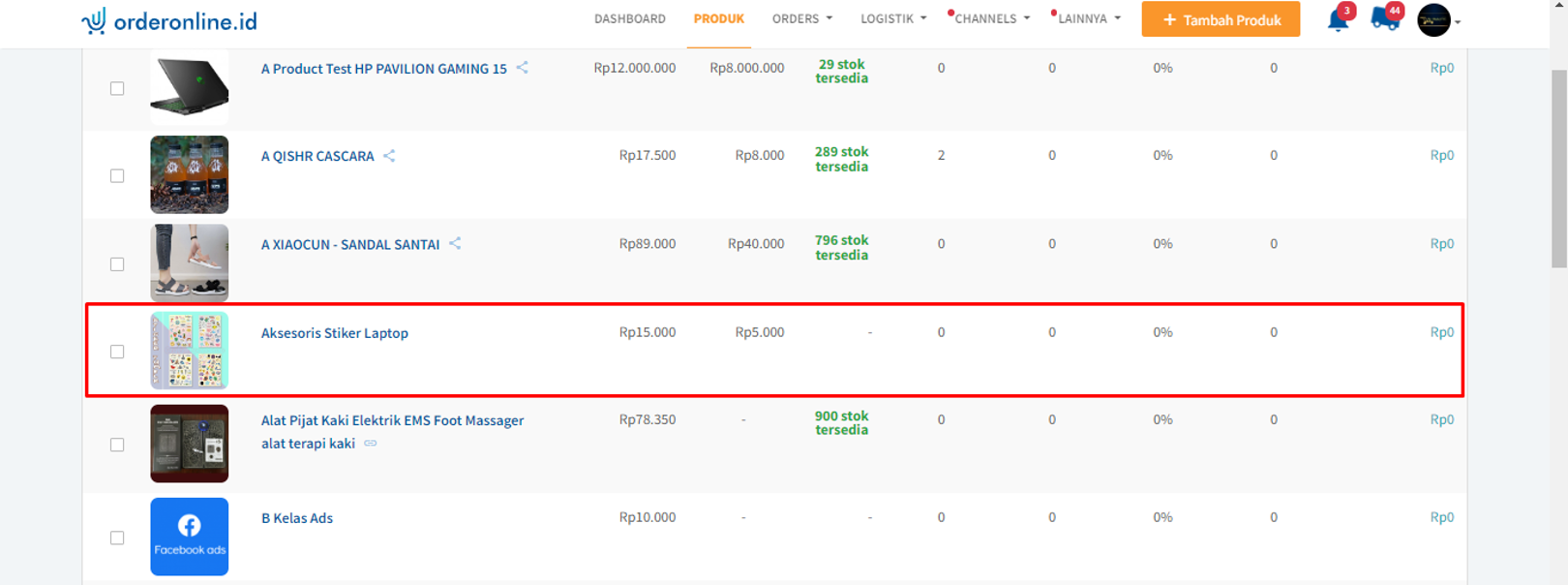
Lalu, anda akan diarahkan ke halaman product details dan silakan klik tombol “Edit Produk”
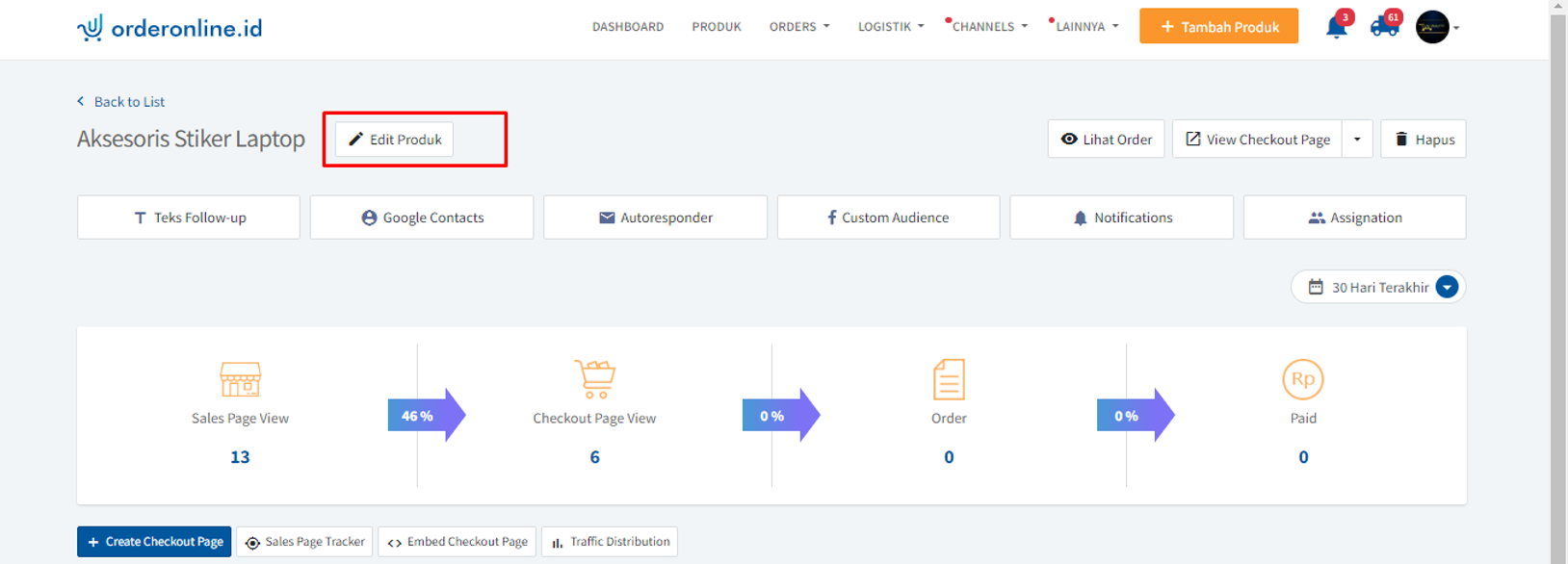
Selanjutnya anda akan diarahkan ke halaman product edit. Kemudian, silakan scroll ke bawah dan anda akan menemukan section “Pengaturan Harga”. Pada section ini, terdapat 2 pengaturan harga yang dapat anda sesuaikan, yaitu Single dan Variable. Silakan klik opsi “Variable”
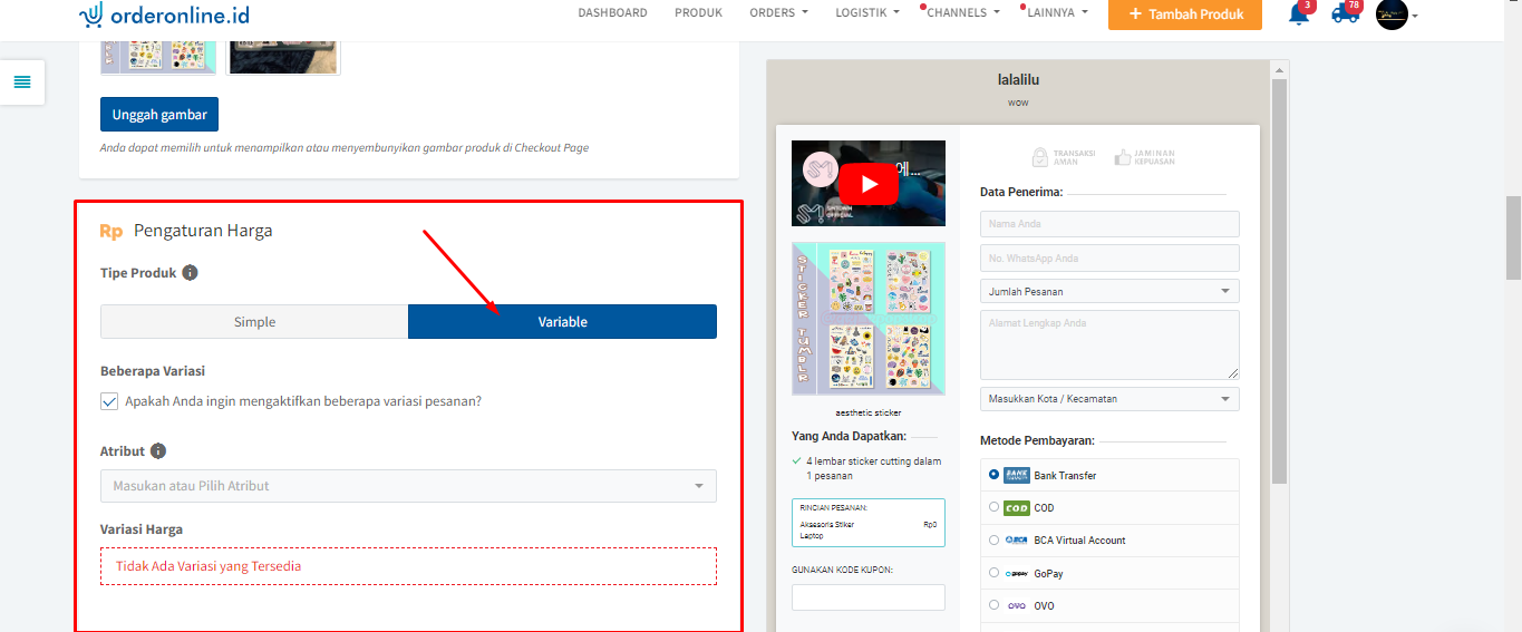
Untuk mengatur varian produk, anda harus menginput atribut terlebih dahulu. Anda dapat memasukan varian dengan cara mengetik varian produk anda. Seperti warna, ukuran, bahan, dan lainnya menyesuaikan atribut produk anda. Anda juga dapat menambahkan lebih dari satu atribut untuk produk anda
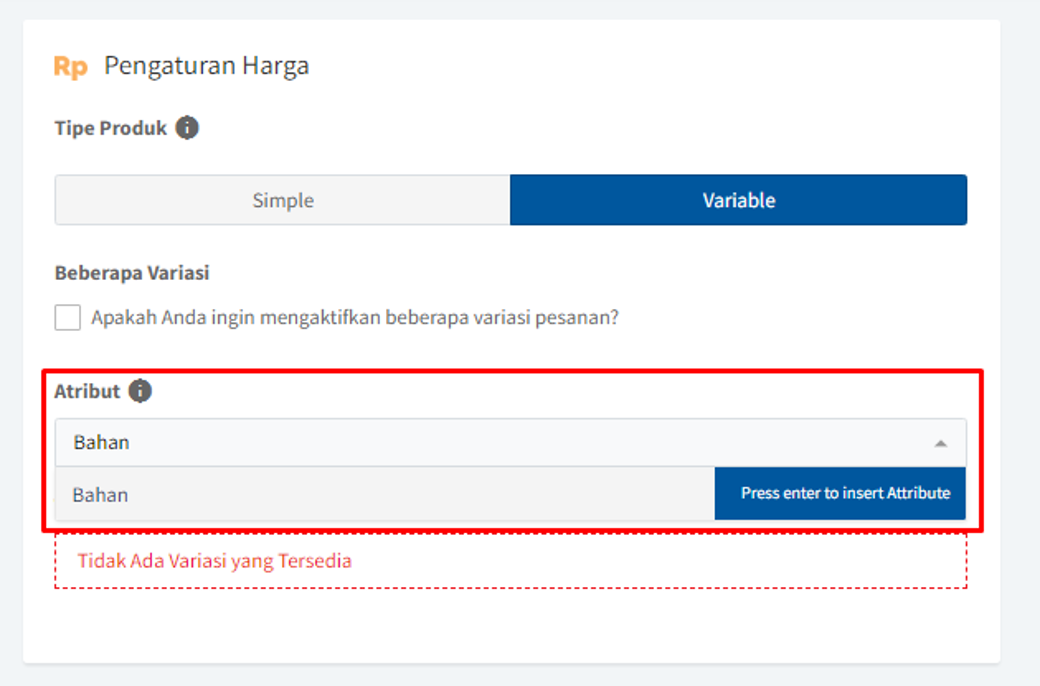
Kemudian, anda juga dapat mengaktifkan opsi “Beberapa Variasi” dengan mencentang checkbox pada opsi tersebut.
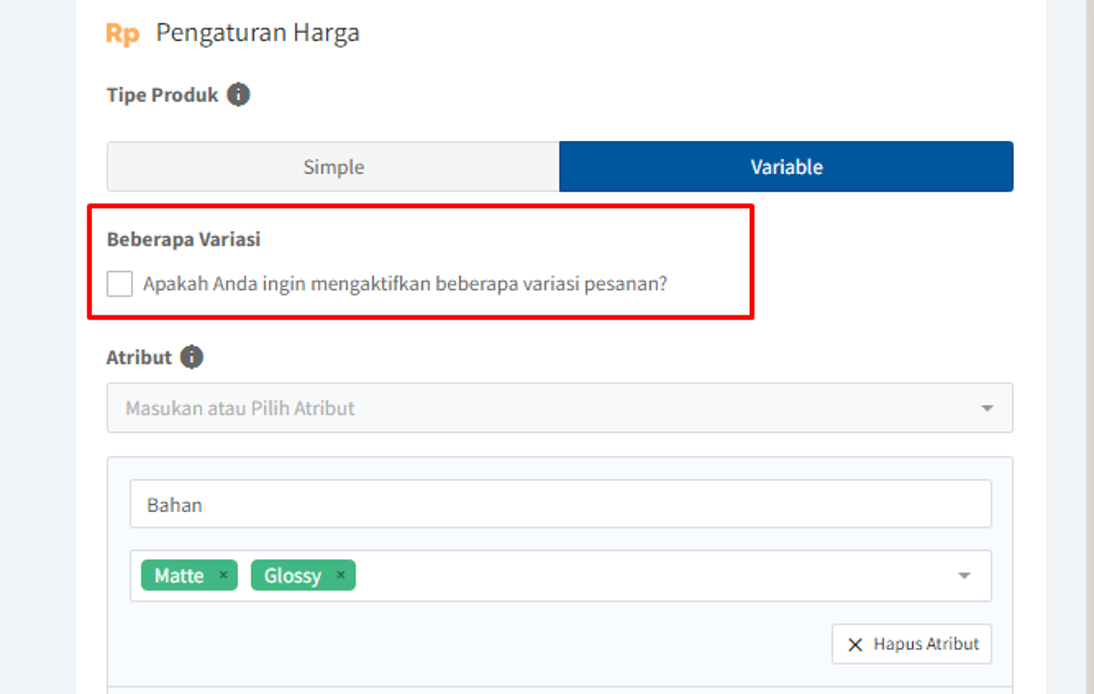
Setelah berhasil menginput atribut, anda dapat input opsi pada atribut dengan cara mengetik pada kolom “Input Option”
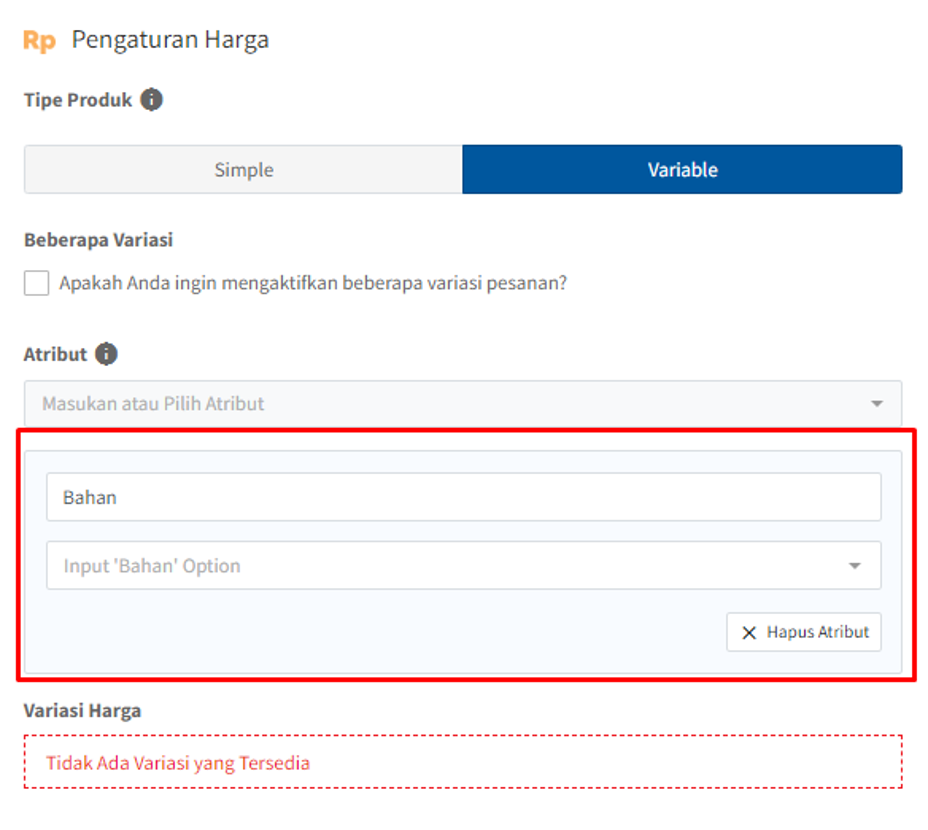

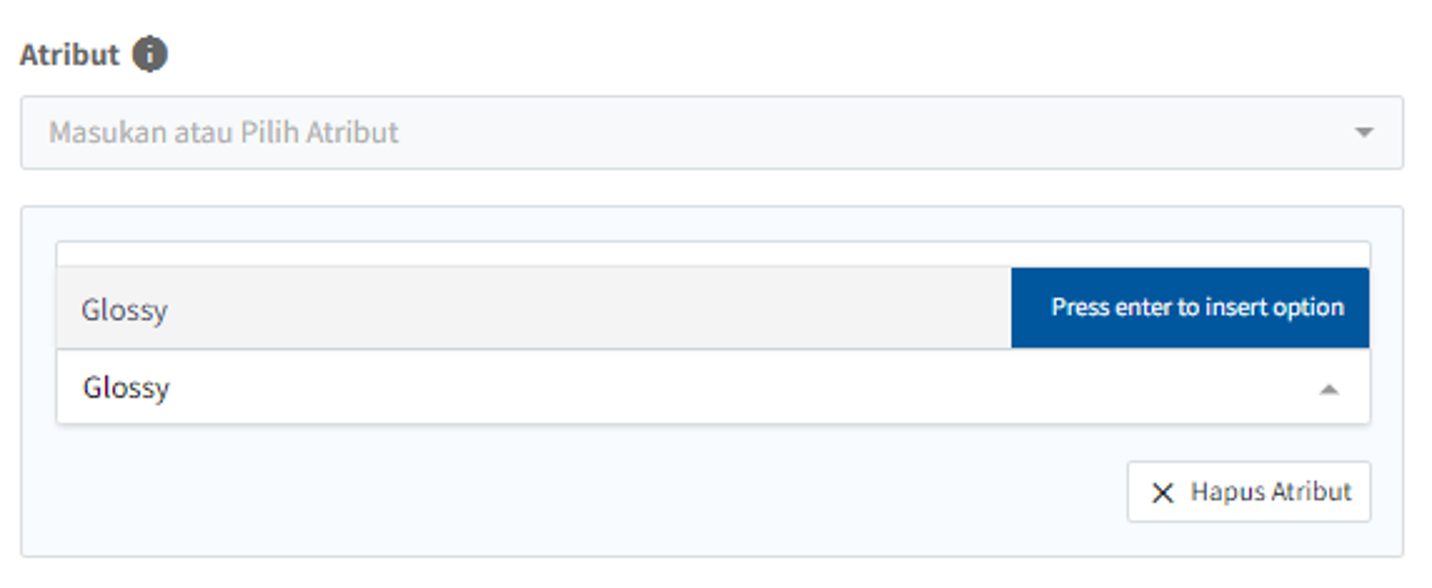
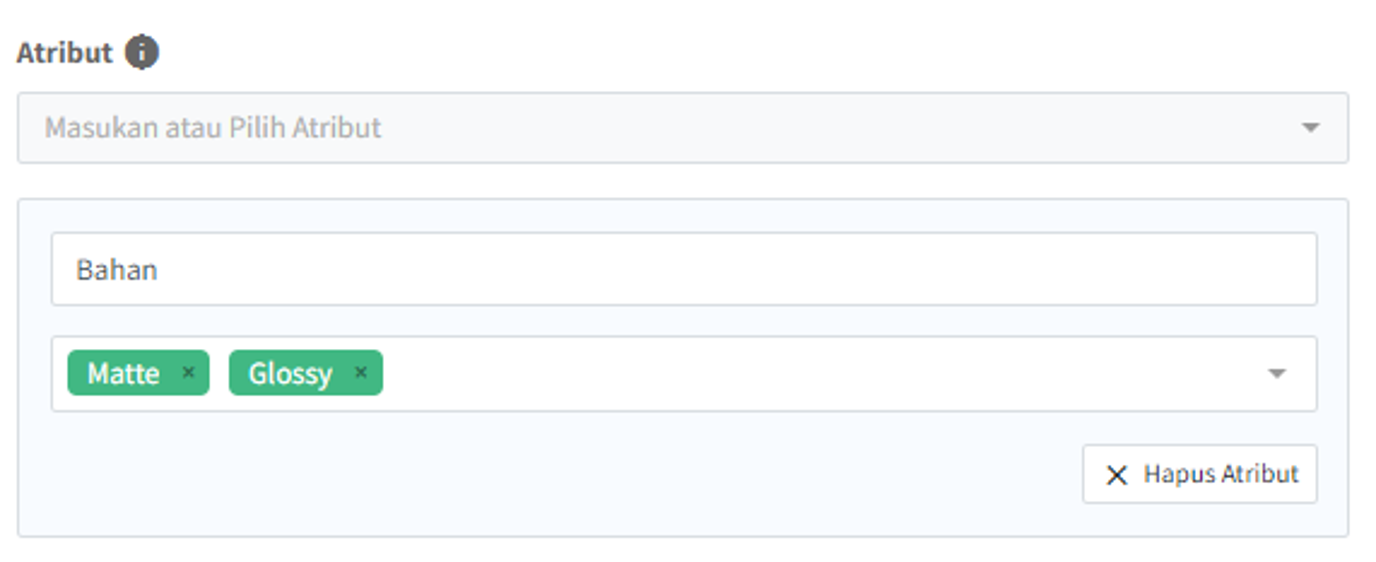
Selain mengatur varian produk, anda juga dapat mengatur varian harga jual, HPP, berat dan Variasi Kode pada masing-masing varian produk yang telah anda tambahkan, dan bisa mengatur harga grosir pada masing-masing varian (opsional)
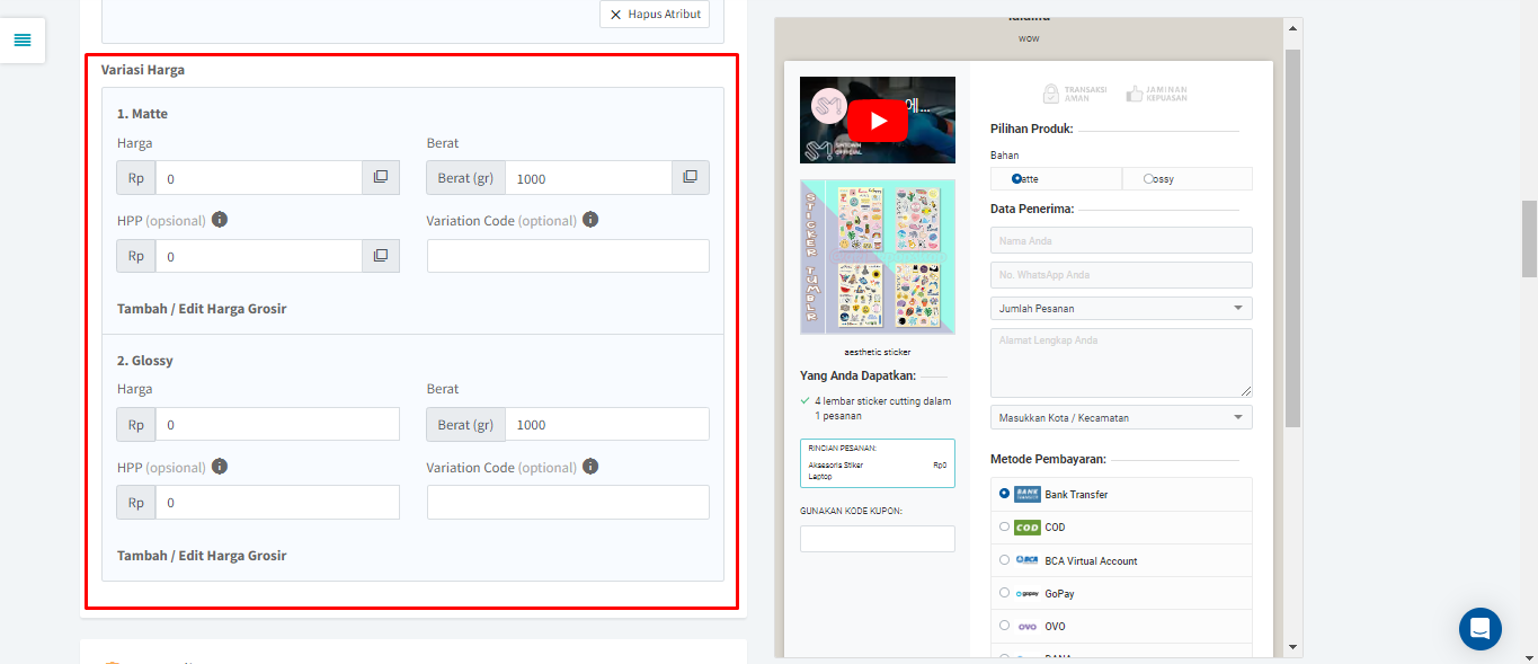
Setelah selesai mengatur harga varian produk, klik “Perbarui Produk”
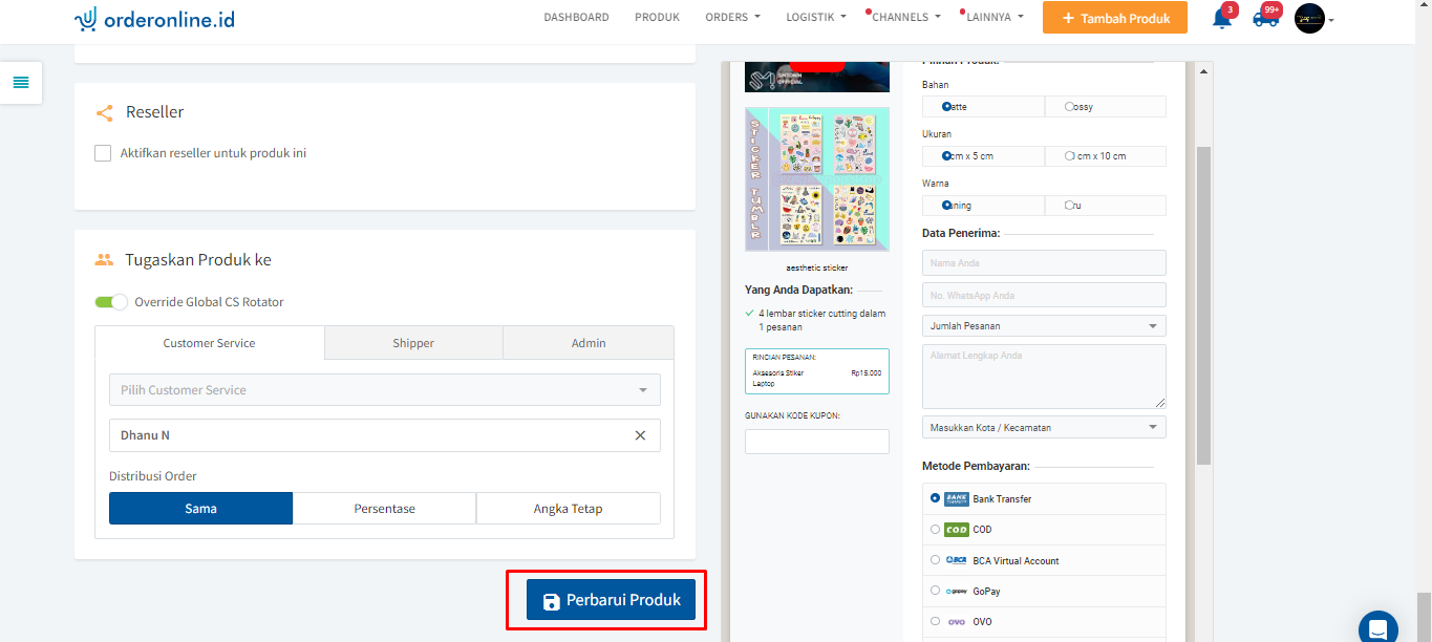
Kemudian, varian produk yang telah anda atur akan terlihat seperti ini pada checkout form anda
- Tidak mencentang opsi “Beberapa variasi”
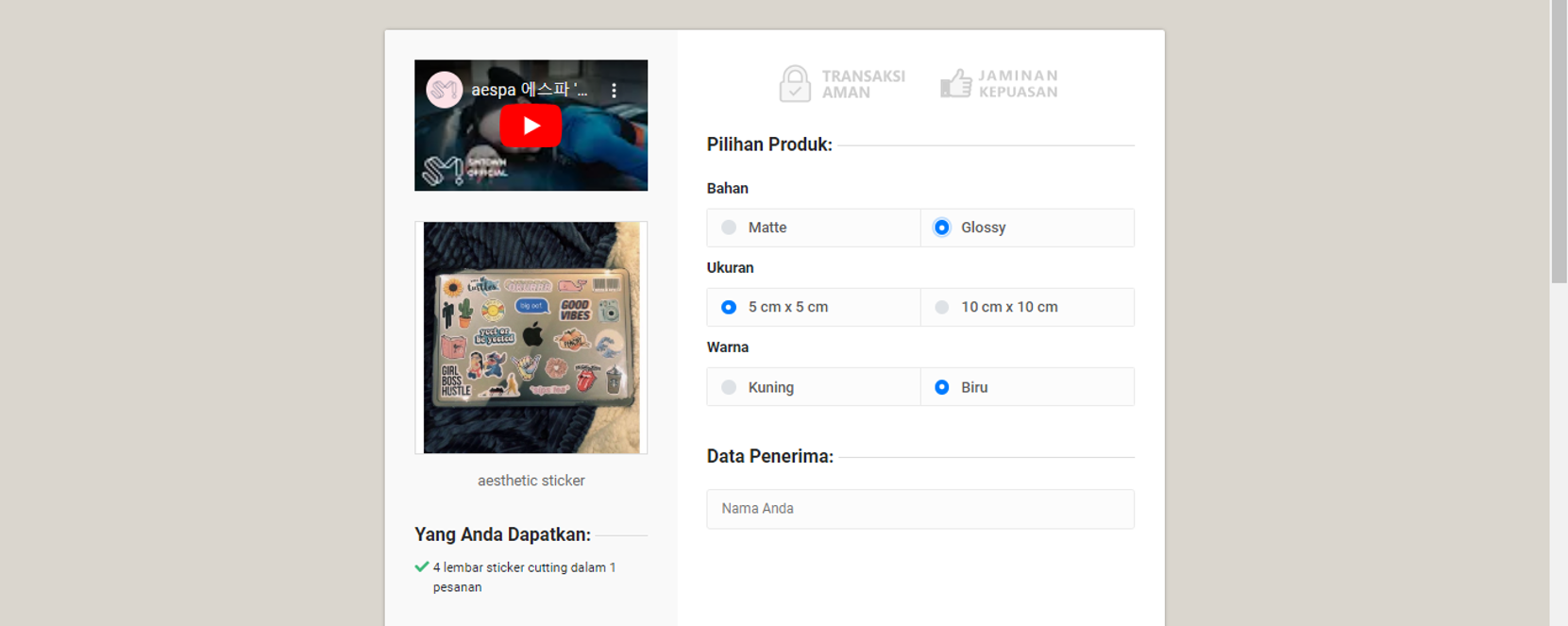
- Mencentang opsi “Beberapa variasi”
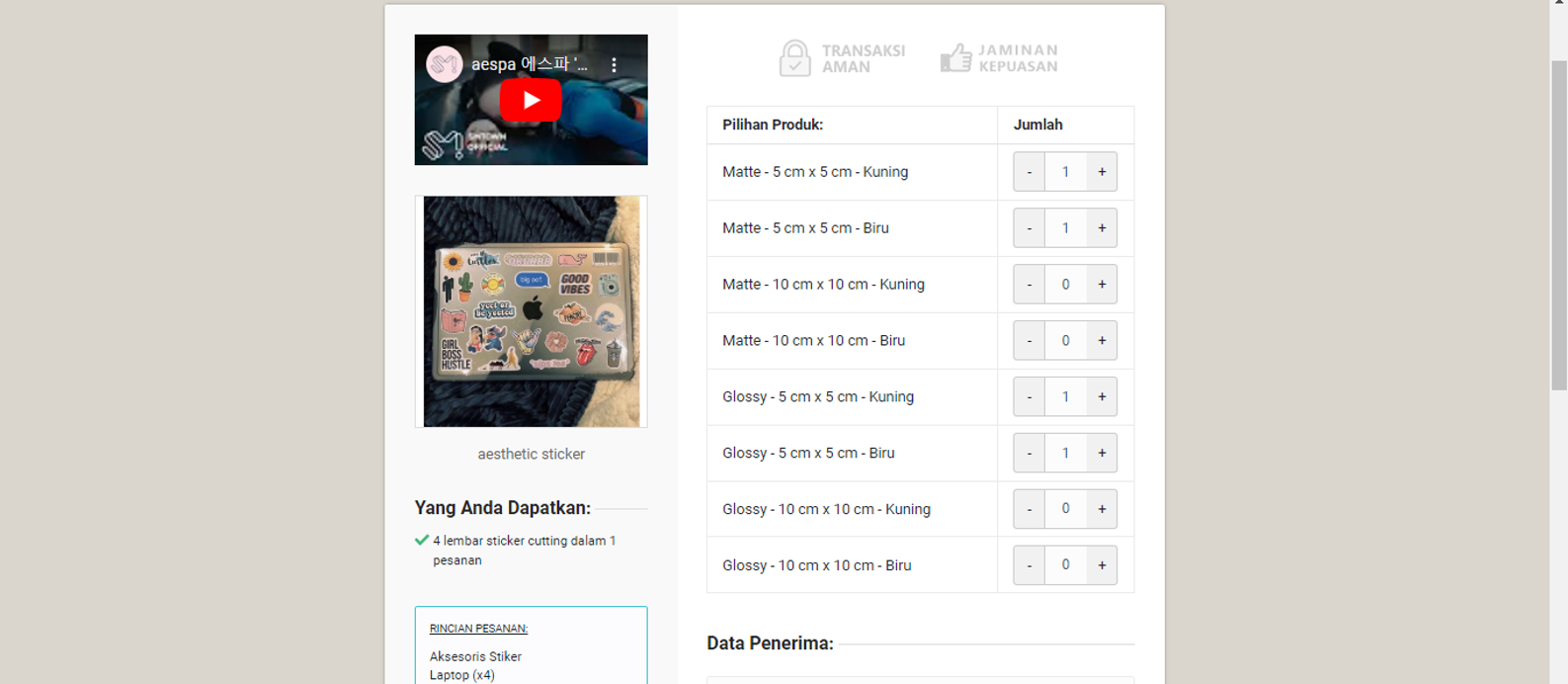
Edit Checkout Page
Pada checkout page, anda juga dapat mengubah tampilan variasi produk yang telah anda tambahkan sebelumnya. Dengan cara, kembali ke halaman edit produk dan klik tombol “Edit” pada checkout page yang ingin anda atur
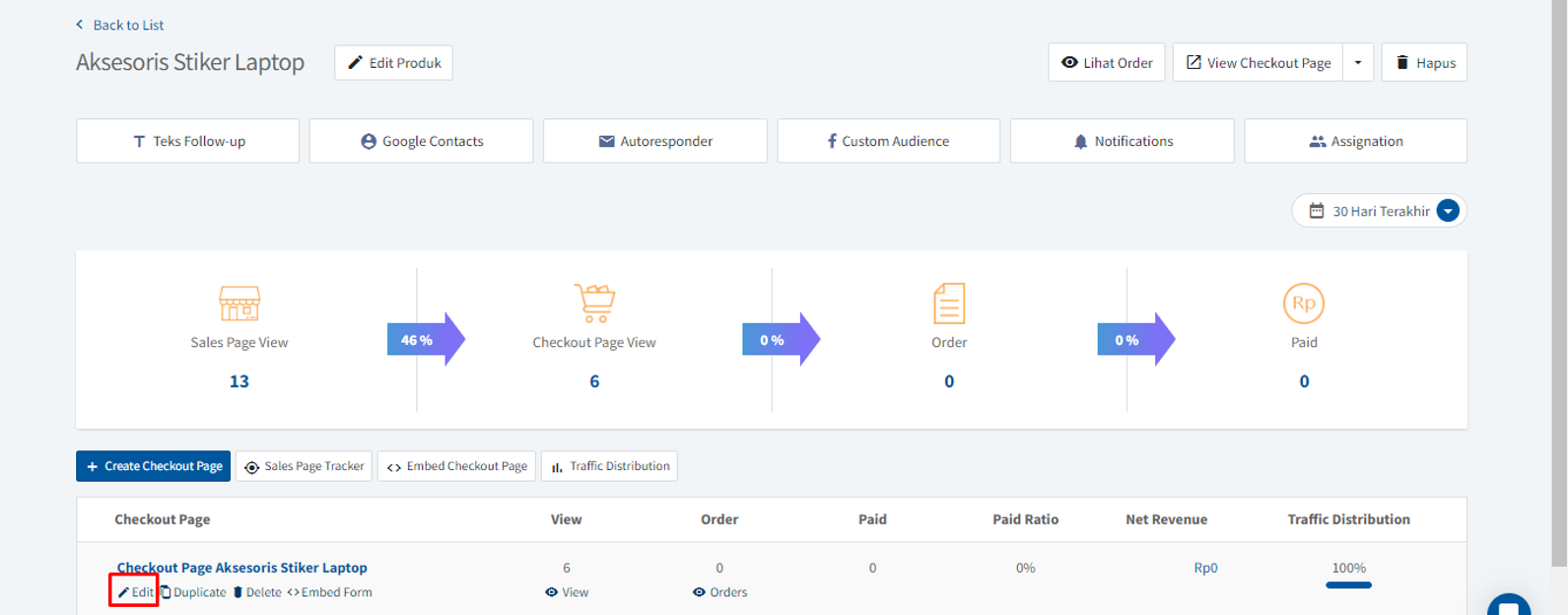 Lalu, anda akan diarahkan ke halaman edit checkout page. Pada halaman ini, silakan scroll ke bawah dan anda akan menemukan section “Variasi produk”.
Lalu, anda akan diarahkan ke halaman edit checkout page. Pada halaman ini, silakan scroll ke bawah dan anda akan menemukan section “Variasi produk”.
- Mencentang opsi “Beberapa variasi”
Silakan klik “Tampilkan sebagian” dan kemudian tampilan checkout page anda akan berubah menjadi seperti gambar di bawah ini
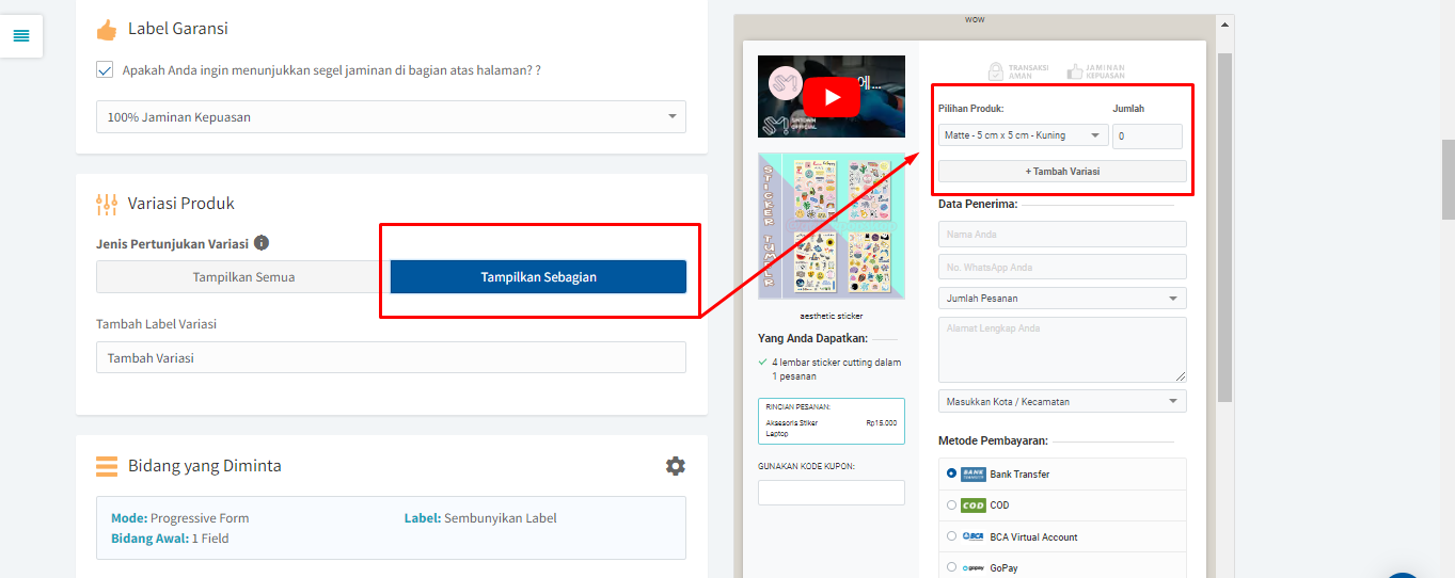
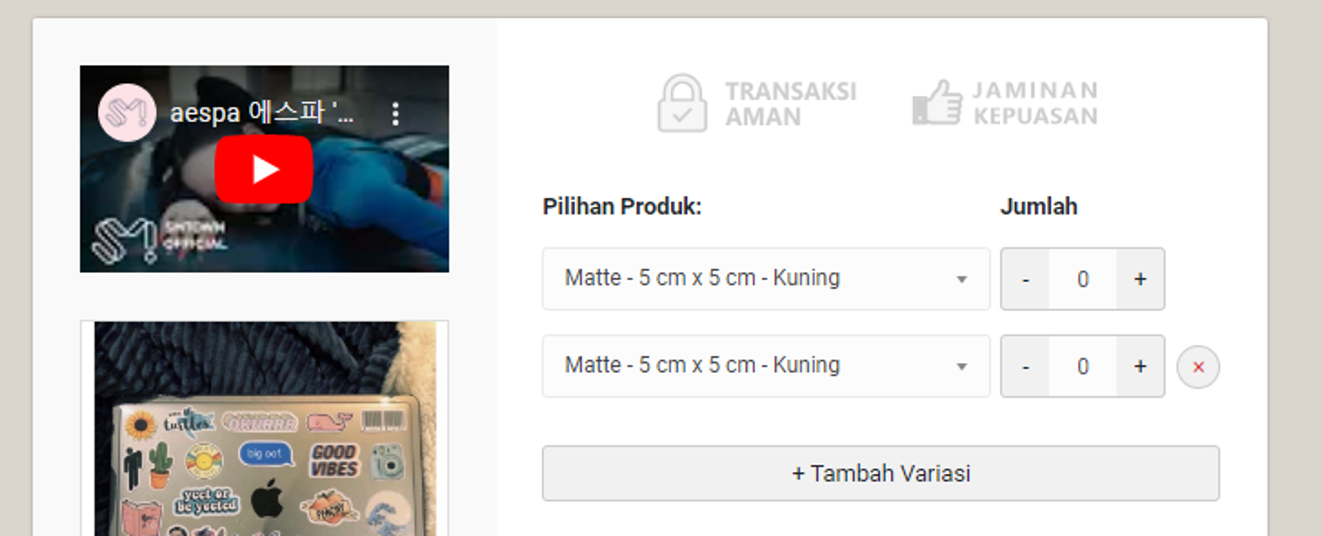
- Tidak mencentang opsi “Beberapa variasi”
Jika anda tidak mencentang opsi “beberapa variasi” pada saat mengedit varian produk pada produk editor, maka terdapat dua opsi pada checkout page, yaitu opsi radio dan dropdown seperti di bawah
1. Tampilan opsi radio pada checkout page
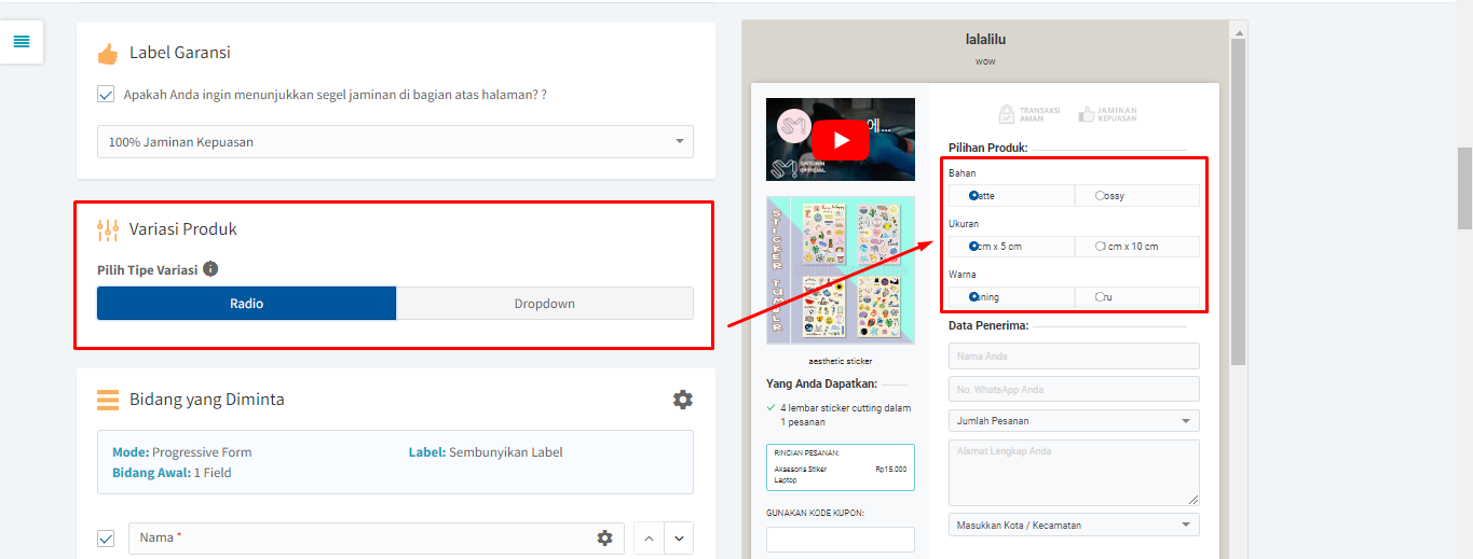
2. Tampilan opsi dropdown pada checkout page
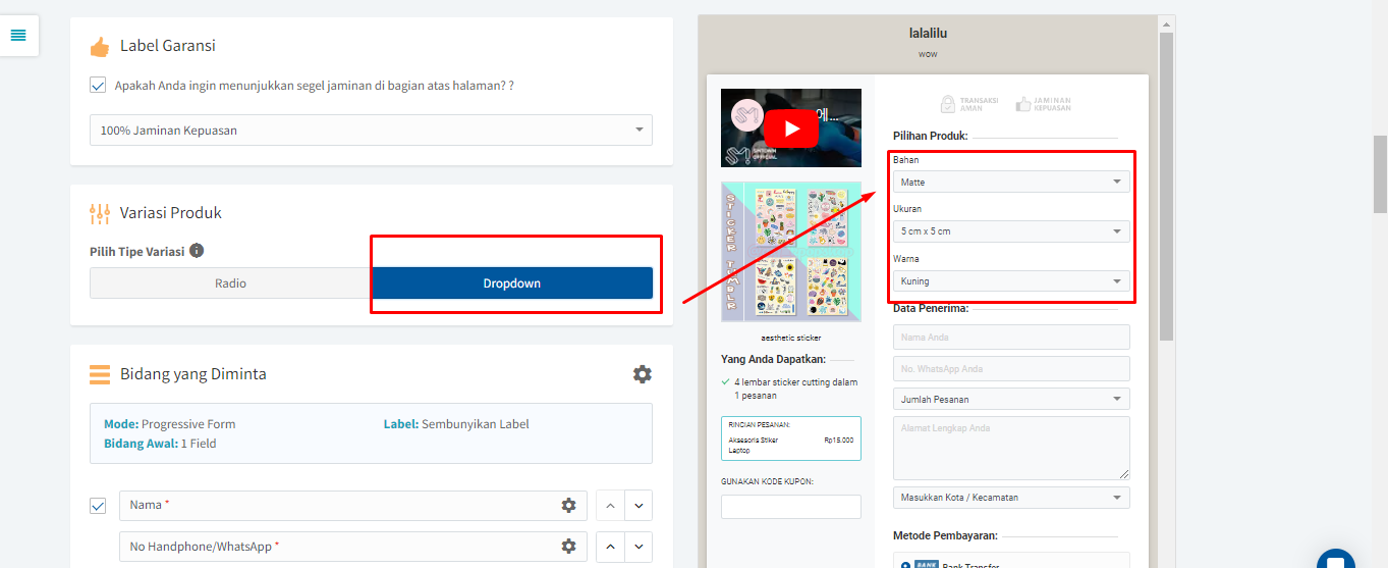
Setelah selesai mengatur, silakan klik tombol “Selanjutnya”
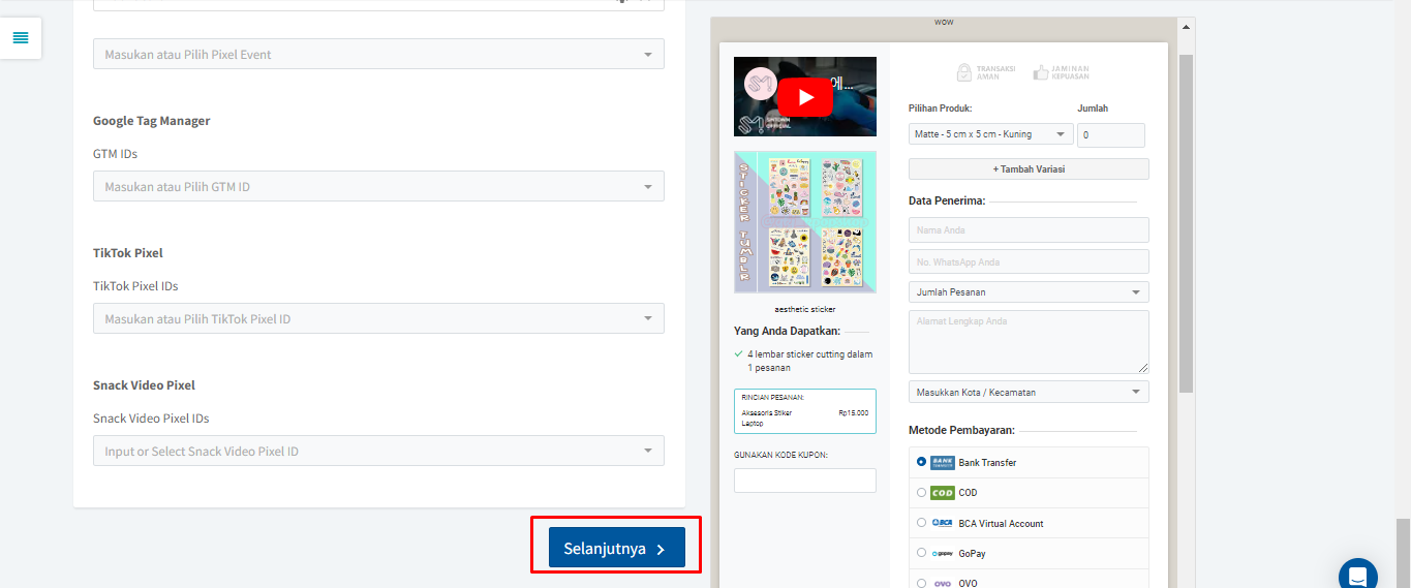
Lalu anda akan dialihkan ke halaman sukses dan silakan scroll ke bawah dan klik “Update form”
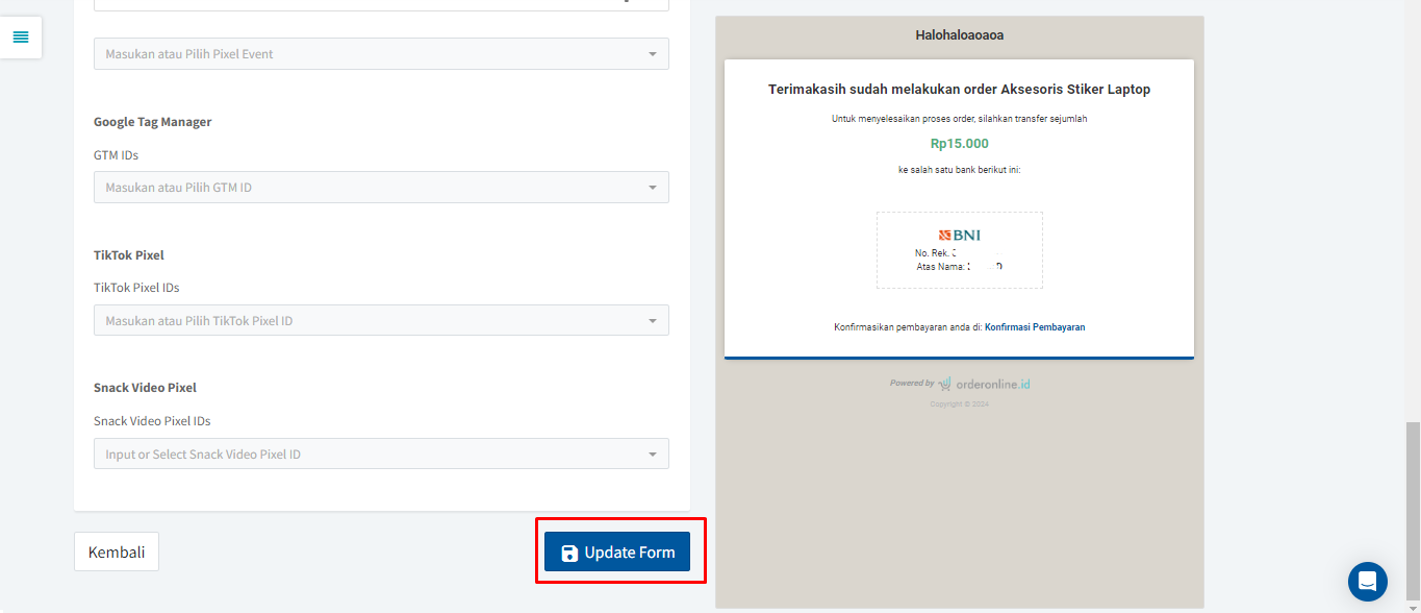
Video Membuat Variasi Produk
Cara pengaturan tampilan pemilihan varian bisa Anda simak video berikut:

